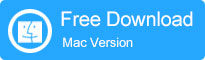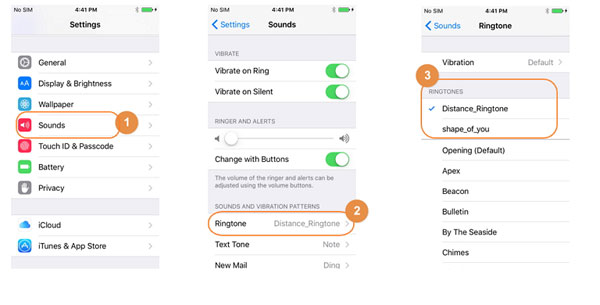iPhone 14/13/12/11/X/8/7のパスコードを解除する6つの驚くべき方法
iPhoneにパスコードが装備されている場合、デバイスに物理的にアクセスできない人は誰でも、必要なことは何でもできません。そのため、iPhoneでパスワードを構成することにより、データと個人情報を安全に保持したい人もいます。ただし、電話をオンにしてスリープモードから目覚めるたびにパスワードを入力するのは非常に面倒なことがわかります。それから、ここに質問があります – iPhoneからパスコードを削除する方法?
OK、このパッセージを調べて、iPhoneからパスワードを取得する6つの実行可能な方法を学びます。これ以上苦労せずに、今すぐまっすぐに行きましょう。
way 1:iphoneのパスコードをsiri経由でオフにする方法(iOS 10.3.2および10.3.3ベータ版)
iOS 10.3.2および10.3.3ベータでSIRIを使用すると、パスコードなしでiPhoneのホーム画面にアクセスできるようになることが発見されました。このジョブは、データが消去されることはなく、サードパーティのツールを必要としません。 (その間、デバイスが他のバージョンのオペレーティングシステムを実行しているときに、SIRIなしでiPhoneのロックを解除することを試みることができます。)
Siriを使用してiPhoneでPassCodeを取り除く方法は?
- モデルに応じて、「ホーム」または「サイド」ボタンを押さえてデバイス上のSIRIをアクティブにします。
- アクティブ化されると、「何時ですか?」と言います。プロセスを開始します。
- Siriは時計記号で時間を表示し、クリックして関連するインターフェイスを開くことができます。
- そこから、「+」をクリックして、次の画面に進みます。
- ランダム文字を検索ボックスに入力し、「すべてを選択」が表示されるまでタブを保持します。
- 次に、「共有」ボタンを選択します。これにより、さまざまなオプションが表示されるようにポップアップが表示されます。
- 「メッセージ」をクリックして、「to」ボックスにいくつかの文字を記入します。
- キーボードの「返品」を押して、ホームボタンを押すか、デバイスの上にスワイプしてiPhoneのパスコードをオフにします。
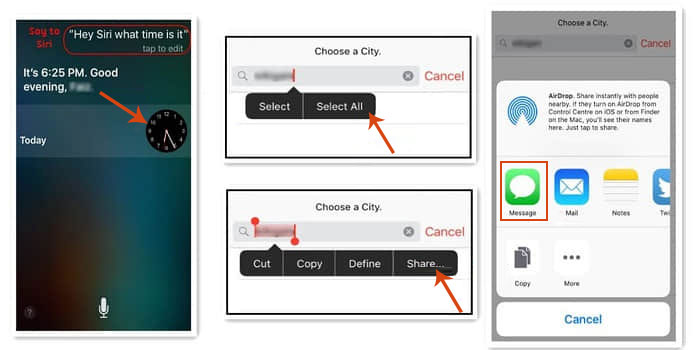
ウェイ2:iOSを介してiPhoneからパスコードを削除する方法iOSロック解除(制限なし)
iOSロックを解除します 忘れてしまった場合、さまざまなiPhoneパスコードのロックを解除できる強力なプログラムです。 Lightningケーブルを使用してiPhoneをコンピューターに接続し、簡単な画面上のチュートリアルに従ってロック解除を問題なく完了できます。それに加えて、このユーティリティを選択して、ほとんどすべてのタイプのiOSロックを制限なしにバイパスすることもできます。
iOSの概要の概要ロック解除:
- iOSロックを使用して、数分以内にiPhoneからパスコードを削除します。
- デジタルパスワード、顔認識、指紋認識、画面制限など、さまざまなロックメカニズムを処理します。
- パスワードまたは電話番号なしでiCloud Activation LockとApple IDを直接削除します。
- データの完全性に影響を与えることなく、iDeviceにMDMを安全にバイパスします。
- SIMロックとiTunesバックアップパスワードを削除します。
- iPhone 14/14 Plus/14 Pro(Max)、iPhone 13/13 Pro(Max)/13 Mini/12/12 Pro(Max)/12 Mini、iPhone 11/11 Pro/11 Pro Max、iPhone X/XR/XS/XS MAX、iPhone 8/8 Plus、iPhone 7/7 Plus 7 Plus 7/6s/6sなど、iPhone 11/11 Pro/11 Pro Max、iPhone X/XR/XS/XS MAX、iPhone 6/6s/6s、iphon
- それはあなたのプライバシーを開示しません。


iOSを介してiPhoneからパスコードを取得するにはどうすればよいですか?
ステップ1。 まず、コンピューターにiOSロック解除ソフトウェアをインストールして起動します。使用可能なモジュールから、「画面解除」を選択します。

ステップ2。 iPhoneをUSBを介してコンピューターに接続し、検出されるのを待ちます。検出されたら、[iOS画面のロックを解除]をクリックしてプロセスを開始します。
![[iOS]画面のロック解除タブをクリックします](https://bigsuse.com/wp-content/uploads/cache/2025/05/android-unlock02.png)
ステップ3。 画面上の指示に従って、iPhoneを「回復モード」または「DFUモード」のいずれかに入れます。
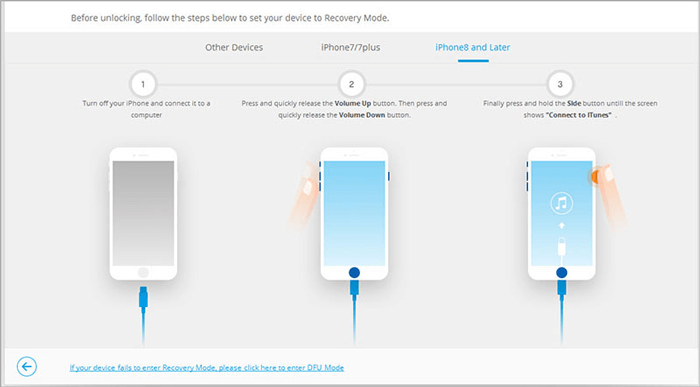
ステップ4。 インターフェイス上のデバイスモデルとシステムバージョンを確認して確認します。これらが正しくない場合は、手動で変更します。次に、[ダウンロード]をクリックして、iPhoneのファームウェアパッケージを取得します。
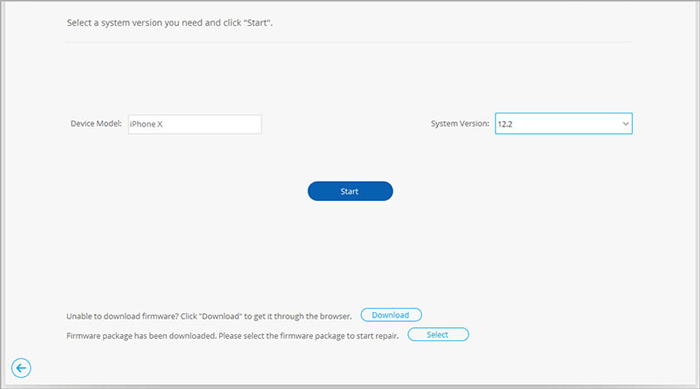
ステップ5。 完了したら、[今すぐロック解除]をクリックして、ロック解除プロセスを開始します。数分以内に、iPhoneロック画面のロックが解除され、簡単にデバイスにアクセスできます。
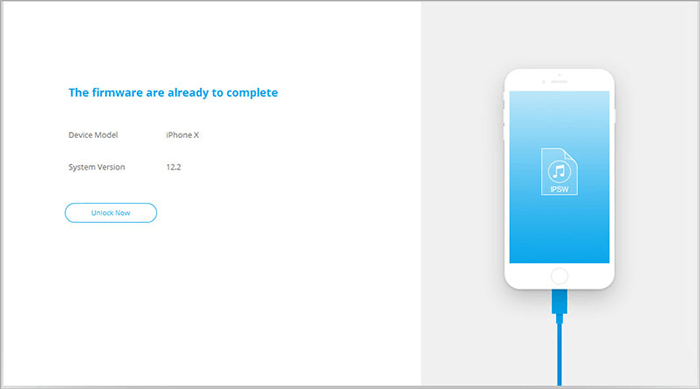
ウェイ3:設定を介してiPhoneパスコードをオフにする方法
続行するには、iPhoneに現在の画面ロックパスコードを入力する必要があります。パスコードを思い出せない場合、この方法は機能しないことに注意することが重要です。 iPhoneの設定からパスコードを削除する方法を学ぶ:
- 「設定」に移動し、[パスコード]オプションを選択します。
- iPhone X以降がある場合は、「Face ID&PassCode」をタップします。 iPhoneの以前のモデルについては、「Touch ID&PassCode」にアクセスしてください。タッチIDのないiPhoneの場合、「パスコード」オプションを選択します。
- この例では、「Touch ID&PassCode」を選択します。
- [PassCodeを入力]タブに現在のiPhoneパスコードを入力します。
- 次の画面で「パスコードをオフにする」を押して、パスコードを無効にします。
- 「ターンオフ」を選択し、関連するプロンプトでApple IDパスワードを入力します。
- もう一度「ターンオフ」をタップし、「パスコードをオフ」画面に現在のパスコードを入力します。
ウェイ4:私の機能を見つけてiPhoneパスコードを削除する方法
iPhoneのパスワードを忘れた場合は、iCloud Webで「My」を使用して消去することができます。このソリューションでは、「私のiPhoneの検索」がオンになっており、以前にデバイスをコンピューターに同期したことが必要です。次に、「私の検索」機能を使用して、iPhoneのPassCodeをオフにする方法を見てみましょう。
- に移動します iCloud.com コンピューター上。
- Apple IDとパスワードを使用して、iCloudアカウントにサインインします。
- 着信画面から「私のiPhoneを見つける」オプションを選択します。
- 「すべてのデバイス」を選択し、「iPhoneの消去」をクリックします(家族の共有をセットアップしている場合は、必要に応じて家族のデバイスを消去することもできます)。

ウェイ5:iTunes経由でiPhoneでパスワードを取り外す方法
この方法はデータの損失を引き起こします。まず、iPhoneパスコードをこの方法でオフにする方法を知る前に、iPhoneをiTunesと同期していることを確認してください。
- iTunesを最新バージョンに更新していることを確認してください。
- 次に、iTunesを実行し、iPhoneをLightningケーブルを介してコンピューターに接続します。
- 電話がiTunesで検出されたら、インターフェイスから選択します。
- [要約]タブをクリックします。
- そこから、「iPhoneの復元」を選択し、「復元」を選択します。
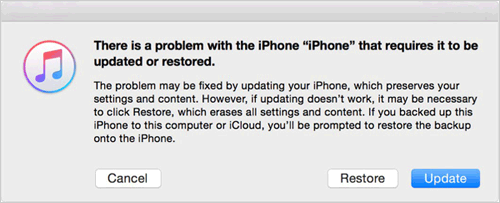
iPhoneをiTunesと同期していませんが、Apple IDの資格情報を知っていますか?リカバリモードを使用して軽く修正してみてください。デバイスをコンピューターに接続し、iPhoneをリカバリモードに入れ、[復元]ボタンをクリックします。ダウンロードプロセスは完了するまでに約30分かかります。
Suggested read: iPhone 12の電源をオフ/オンにする方法(2024年更新)
ウェイ6:ブラウザからiPhoneでパスコードを削除する方法
携帯電話が一時的に利用できないときにパスワードを削除するために、Appleアカウントとパスワードをオンラインで直接入力できますか?はい。以下のドリルに従って、ブラウザからiPhoneパスコードを削除してみてください。
- Webブラウザーを開き、AppleId.Apple.comにアクセスしてください。
- プロンプトが表示されたら、iCloudアカウントとパスワードを入力します。
- 関連するApple IDを削除するデバイスを選択します。
- [アカウントから削除]オプションをクリックします。
- 削除を確認するには、「このiPhoneを削除」を押します。
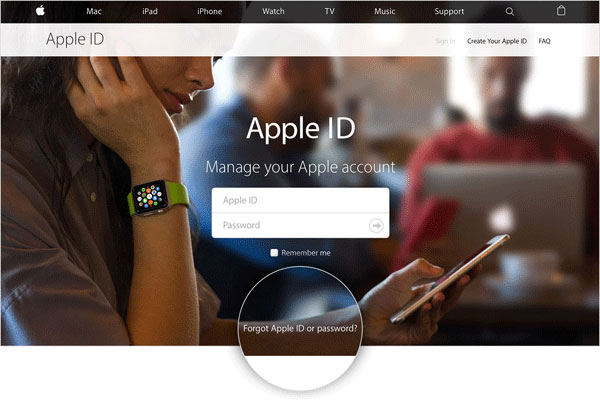
最終的な考え
さて、iPhoneからPassCodeを違う方法で削除する方法について説明しました。これで、と結論を出すことができます iOSロックを解除します、デバイス、Apple ID、電話番号などを事前に検証せずに、ほぼすべてのiPhoneからパスワードを削除できます。つまり、ほとんどすべての状況でAppleデバイスからパスワードを削除できます。


最後に、ここでサイドノートを使用すると、パスコードをオフにすると、iPhoneが安全になり、個人情報を危険にさらす可能性があります。したがって、潜在的な危険を受け入れることができる場合にのみこれを行います。